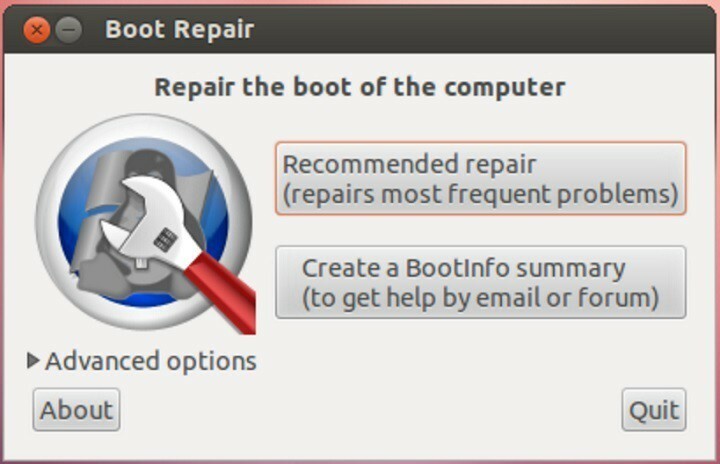
Tämä ohjelmisto pitää ajurit käynnissä ja pitää sinut turvassa tavallisista tietokonevirheistä ja laitteistovikoista. Tarkista kaikki ohjaimesi nyt kolmessa helpossa vaiheessa:
- Lataa DriverFix (vahvistettu lataustiedosto).
- Klikkaus Aloita skannaus löytää kaikki ongelmalliset kuljettajat.
- Klikkaus Päivitä ohjaimet uusien versioiden saamiseksi ja järjestelmän toimintahäiriöiden välttämiseksi.
- DriverFix on ladannut 0 lukijoita tässä kuussa.
Jos sinulla on a kaksoiskäynnistysjärjestelmä, kannattaa miettiä kahdesti ennen Windows 10: n asentamista Vuosipäivän päivitys. Käyttäjät ilmoittavat, että Windows ei käynnisty, kun Windows 10 -versio 1607 on asennettu, koska heidän tietokoneissaan näytetään yksinkertaisesti virheilmoitus, joka kertoo tiedostojärjestelmän tuntemattomuudesta.
Käyttäjäraporttien mukaan, kun lataus on valmis, Windows ei käynnisty ensimmäisessä uudelleenkäynnistysvaiheessa. Sen sijaan näyttöön tulee viesti, joka kertoo käyttäjille, että järjestelmä siirtyy GRUB-pelastustilaan:
virhe: tuntematon tiedostojärjestelmä.
Siirtyminen pelastustilaan ...
grub-pelastus>
Prosessin lopussa GRUB-pelastusapuohjelma luetellaan osiot, mutta näyttää ne kaikki tuntemattomana tiedostojärjestelmänä. Monet käyttäjät kiirehtivät sanomaan, että on normaalia saada tämä virheilmoitus siitä lähtien Linux ja GRUB-käynnistyslatainta ei tueta kaksoiskäynnistysasetuksissa Windowsissa. Todellisuudessa monet käyttäjät ovat käyttäneet Grubia Linuxin ja Windowsin kanssa jo vuosia.
Vuosipäivän päivitys tuhoaa käynnistyslataimen kaksoiskäynnistysasetuksissa
Kannettava tietokoneeni päivitettiin Anniversary-päivitykseen viime yönä. Lataus kesti 7 tuntia! […] Latauksen valmistuttua ja ensimmäiseen uudelleenkäynnistykseen Windows ei enää käynnisty. […]
Järjestelmässäni oli yksi asema, 160 Gt: n SSD, Windows 10 Home Edition asennettuna yhteen osioon ja Ubuntu 16.04 LTS erilliseen osioon. Kun Ubuntu on asennettu, se asentaa GRUB-käynnistyslataimen, jolla ei ole toistaiseksi ollut ongelmia käsitellä samaan asemaan asennettua Windowsia ja Ubuntua; se antaa minulle käynnistysvalikon, jonka avulla voin valita minkä käyttöjärjestelmän käynnistän (Ubuntu on valittu oletusasetukseksi). Anniversary-päivityksen jälkeen sain kuitenkin vain yllä olevan "tuntemattoman tiedostojärjestelmän viestin".
Onneksi kaikki toivot eivät ole kadonneet, koska käynnistyskorjaus Ubuntu-apuohjelma voi korjata ongelman. Voit ladata tämä ilmainen työkalu Ubuntun verkkosivustolta.
Käynnistyslataimen virheen korjaaminen Linux- ja Windows-kaksoiskäynnistysasetuksissa
- Asentaa Käynnistyksen korjaustyökalu Ubuntussa Ubuntun live-istunnosta tai asennetusta Ubuntu-istunnosta
- Yhdistää internettiin
- Avaa uusi Pääte> kirjoita seuraavat komennot ja paina Enter jokaisen rivin jälkeen:
sudo add-apt-repository ppa: yannubuntu / boot-repair
sudo apt-get -päivitys
sudo apt-get install -y boot-repair && boot-repair
4. Käynnistä käynnistyskorjaus joko viivasta tai kirjoittamalla kengän korjaus terminaalissa.
5. Klikkaa Suositeltava korjaus -painiketta. Kun korjaus on valmis, kirjoita URL-osoite (paste.ubuntu.com/XXXXX) paperille.
6. Käynnistä uudelleen > tarkista onko kaksoiskäynnistyskäyttöjärjestelmäsi palautunut.
Aiheeseen liittyvät tarinat, jotka sinun on tarkistettava:
- Korjaus: 0xC1900101 - 0x20017 vuosipäivän päivitysvirhe
- Korjaus: Sovellukset kaatuvat Windows 10 Anniversary Update -asennuksen jälkeen
- Korjaus: Windows 10 ei herää unesta vuosipäivän päivityksen jälkeen


